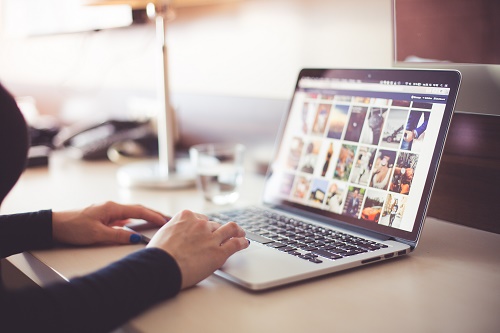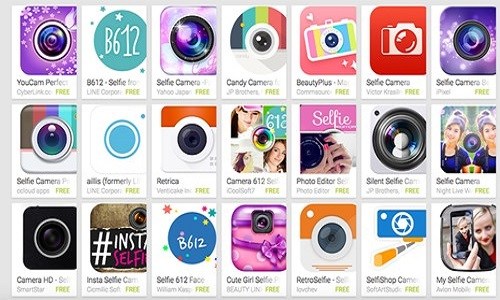Hướng dẫn cách chụp ảnh màn hình, giao diện máy điện thoại Huawei
Chụp ảnh màn hình là một chức năng khá đặc biệt trên các chiếc điện thoại thông minh hiện nay. Chụp ảnh màn hình giúp chúng ta lưu lại các khoảnh khắc đặc biệt trên chiếc điện thoại của mình một cách nhanh chóng và cũng là một cách giúp bạn lưu lại các ghi nhớ quan trọng mà không cần đến việc ghi chép hay giấy bút.
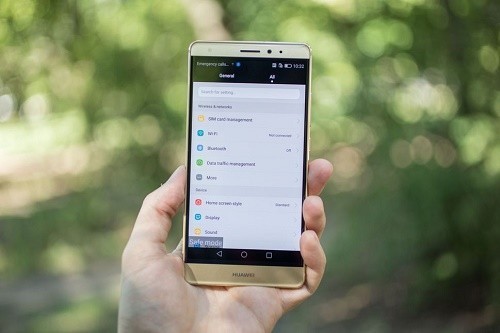
Hướng dẫn cách chụp ảnh màn hình điện thoại Huawei
Đối với người dùng smartphone Huawei, trong quá trình sử dụng điện thoại, ngoài việc Mua card Viettel nạp vào tài khoản, hay đăng ký các gói dịch vụ giá trị gia tăng cho điện thoại… rất nhiều bạn băn khoăn không biết cách chụp màn hình điện thoại Huawei như thế nào và chụp ảnh màn hình Huawei các dòng máy khác nhau có gì khác biệt? Hãy theo dõi bài viết sau để tìm hiểu nhé!
1. Cách chụp ảnh màn hình điện thoại Huawei Honor 9
Với một chiếc điện thoại Huawei Honor 9 chạy hệ điều hành Android, bạn có thể dễ dàng chụp lại màn hình bằng cách sử dụng bàn phím vật lí. Cách chụp ảnh màn hình Huawei Honor 9 như sau:
Bạn chỉ cần nhấn giữ 2 phím: phím nguồn và phím giảm âm lượng ở phía bên phải điện thoại đồng loạt trong vòng 2 giây. Ngay sau âm thanh chụp ảnh quen thuộc, sẽ có thông báo ảnh chụp màn hình đã được lưu lại tại album ảnh và bạn có thể xem lại ảnh trong album một cách dễ dàng.
2. Chụp ảnh màn hình điện thoại Huawei Mate 10 Pro
Với một chiếc điện thoại Huawei Mate 10 Pro màn hình 6 inch, bạn có thể lưu giữ được rất nhiều thông tin chỉ với một thao tác chụp màn hình điện thoại. Vậy ngoài cách chụp màn hình bằng phương pháp vật lí thông thường, bạn có thể sử dụng tính năng chụp ảnh thông minh một cách cực đơn giản:
- Bước 1: Mở ứng dụng Settings (Cài đặt) trên thiết bị của bạn và chọn lệnh Smart Assistance (Trợ giúp thông minh). Tiếp theo các bạn chọn Motion control (Điều khiển chuyển động) từ trình đơn.
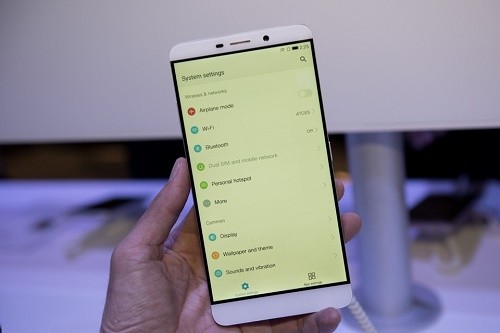
Chụp ảnh màn hình điện thoại Huawei Mate 10 Pro
- Bước 2: Từ cài đặt Motion Control (Điều khiển chuyển động) chọn lệnh Smart Screenshot (chụp màn hình thông minh).
- Bước 3: Bạn sử dụng các khớp nối giữa hai ngón tay để chạm vào màn hình của bạn và ảnh màn hình sẽ được chụp lại. Bạn cũng có thể sử dụng một khớp nối đơn và vẽ trên màn hình của mình nếu bạn muốn chụp ảnh màn hình của một phần cụ thể.
Sau khi được chọn, bạn cũng có thể thay đổi kích cỡ và định vị lại vị trí trước khi lưu. Nếu không, mặc định ảnh chụp màn hình bạn chụp sẽ được lưu trong thư viện ảnh và bạn có thể dễ dàng xem lại ảnh chụp màn hình tại vị trí đó.
Trên đây là cách chụp màn hình máy Huawei Mate 10 Pro. Bạn có thể chụp màn hình bằng cách này và cách sử dụng bàn phím vật lí sao cho thuận tiện với bạn nhất.
3. Cách chụp ảnh màn hình điện thoại Huawei P10
Với điện thoại Huawei P10, bạn cũng có thể sử dụng cách chụp ảnh màn hình Huawei bằng cách sử dụng bàn phím vật lí và cả tính năng chụp ảnh thông minh như trên. Tuy nhiên, bạn cũng có thể sử dụng cách chụp ảnh màn hình khác cũng khá nhanh và thuận tiện sau.
Di chuyển màn hình đến phân đoạn mà bạn muốn chụp lại. Vuốt màn hình từ trên xuống để hiện ra thanh trạng thái. Trên thanh trạng thái sẽ có một loạt các lệnh, bạn tìm đến lệnh chụp màn hình (Screenshot). Ảnh chụp màn hình sẽ nhanh chóng được lưu tại album ảnh và bạn có thể xem lại ảnh chụp dễ dàng.

Nhấn giữ đồng thời 2 nút để chụp màn hình Huawei Y5 II
4. Cách chụp ảnh màn hình điện thoại Huawei Y5 II
Bạn có thể chụp ảnh giao diện Huawei y5 II bằng cách đơn giản và nhanh nhất là sử dụng bàn phím vật lí.
Đây là cách khá thông dụng và đơn giản trên hầu hết các dòng điện thoại của Huawei. Bạn chỉ cần di chuyển màn hình đến phân đoạn cần chụp lại, sau đó dùng 2 ngón tay giữ đồng loạt phím nguồn và phím giảm âm lượng trong vòng 2 giây.
Ngay sau đó, ảnh chụp màn hình sẽ được lưu lại trong album ảnh của bạn và có thể dễ dàng xem lại bất cứ lúc nào. Với hướng dẫn chụp màn hình này, bạn có thể yên tâm chụp lại những hình ảnh đẹp trên máy, hay hướng dẫn cách mua thẻ điện thoại Viettel, Mobifone, Cách mua thẻ điện thoại Vinaphone online, cách nạp tiền cho game… ngay trên di động của bạn khi cần.
5. Cách chụp ảnh màn hình điện thoại Honor 4C
Với Quick Settings, bạn có thể dễ dàng chụp ảnh màn hình Huawei Honor 4c. Cách thực hiện hết sức đơn giản. Bạn chỉ cần vuốt từ trên xuống để màn hình điện thoại hiện ra Quick Settings hay còn gọi là Cài đặt nhanh. Trên giao diện này sẽ là một loạt các tùy chọn cho bạn sử dụng. Tìm lệnh chụp màn hình (Screenshot). Ngay lập tức, ảnh màn hình sẽ được chụp lại và được lưu lại trong album.

Sử dụng cảm biến vân tay để chụp ảnh màn hình điện thoại Huawei Honor 8 Pro
6. Cách chụp ảnh màn hình điện thoại Huawei Honor 8 Pro
Cách chụp ảnh màn hình máy Huawei Honor 8 Pro không khác nhiều so với các dòng máy khác của Huawei, tuy nhiên bạn có thể sử dụng cảm biến vân tay một cách đơn giản và dễ dàng:
Bước 1: Truy cập vào ứng dụng Settings (Cài đặt) để Cài đặt trên điện thoại của bạn và chọn lệnh Smart Assistance (Trợ giúp thông minh).
Bước 2: Trên màn hình sẽ hiện ra một loạt các danh sách tùy chọn, tìm và chọn Smart Key từ danh sách đó.
Bước 3: Sẽ có 3 lựa chọn: bấm, nhấn đúp và nhấn dài. Hãy chọn loại mà bạn cảm thấy phù hợp để thực hiện việc chụp ảnh màn hình điện thoại thông qua cảm biến vân tay. Bạn sẽ được đưa đến màn hình tiếp theo. Chọn lối tắt màn hình từ đó.
Trên đây là một số cách chụp ảnh màn hình cho các dòng điện thoại của Huawei mà các bạn có thể tham khảo và áp dụng tương ứng với mẫu smartphone Huawei bạn đang sở hữu. Hi vọng với những hướng dẫn chi tiết trên đây, bạn sẽ chụp màn hình điện thoại nhanh chóng, hiệu quả để có được những bức ảnh chụp giao diện máy như ý!
Chúc các bạn thành công!
Xem thêm: Cập nhật danh sách các tweak hay cho iOS 10 mới nhất hiện nay